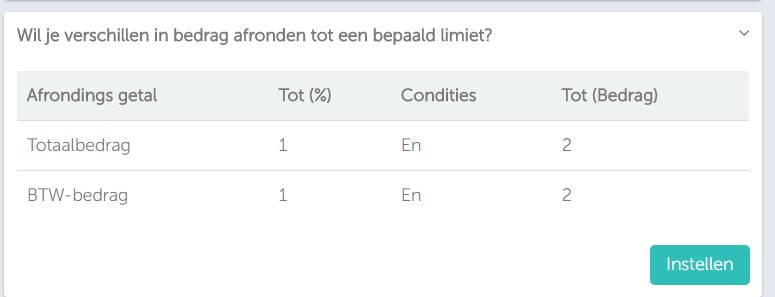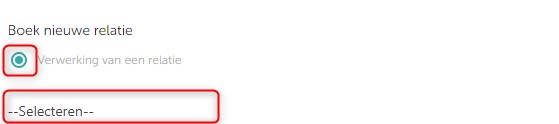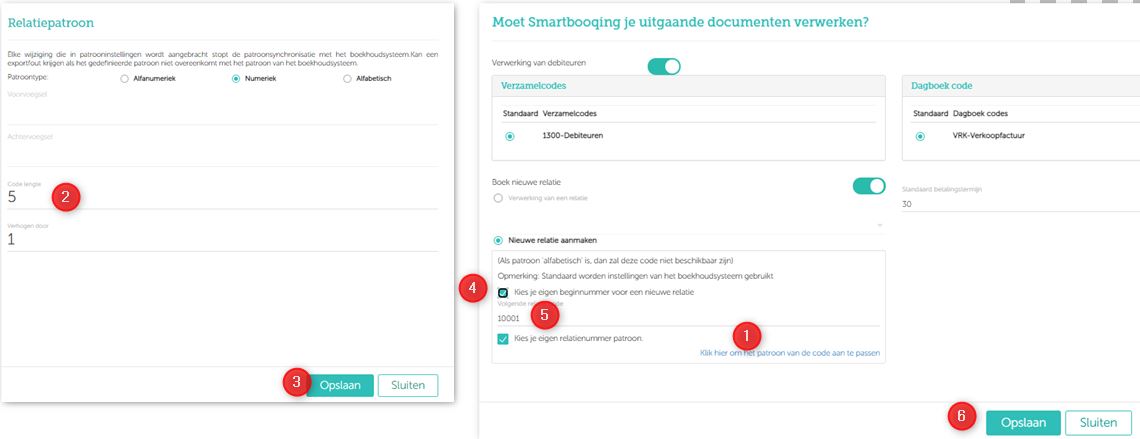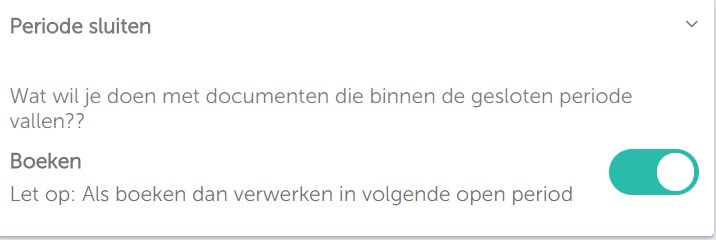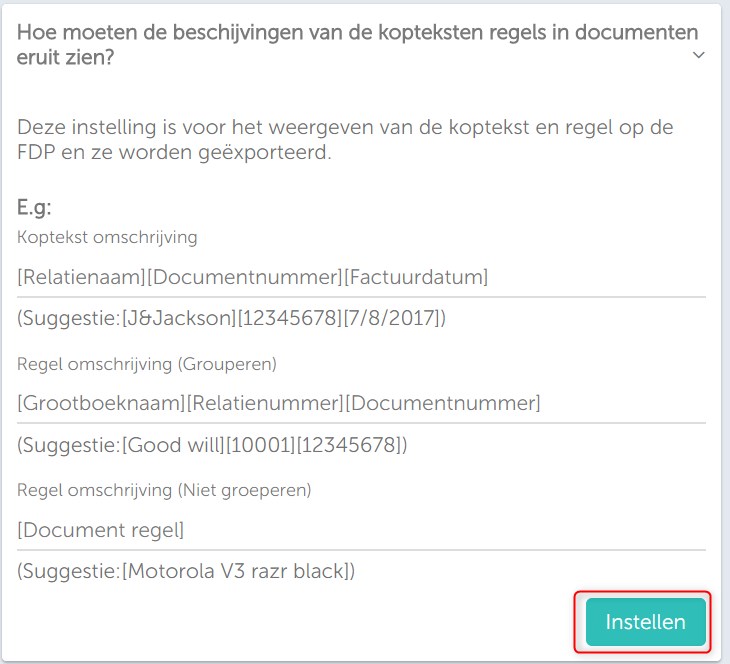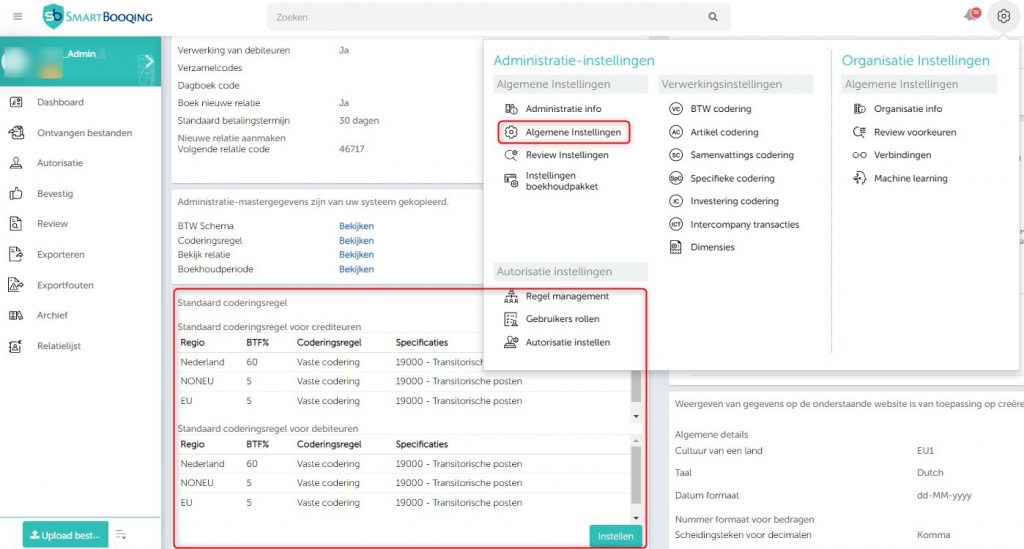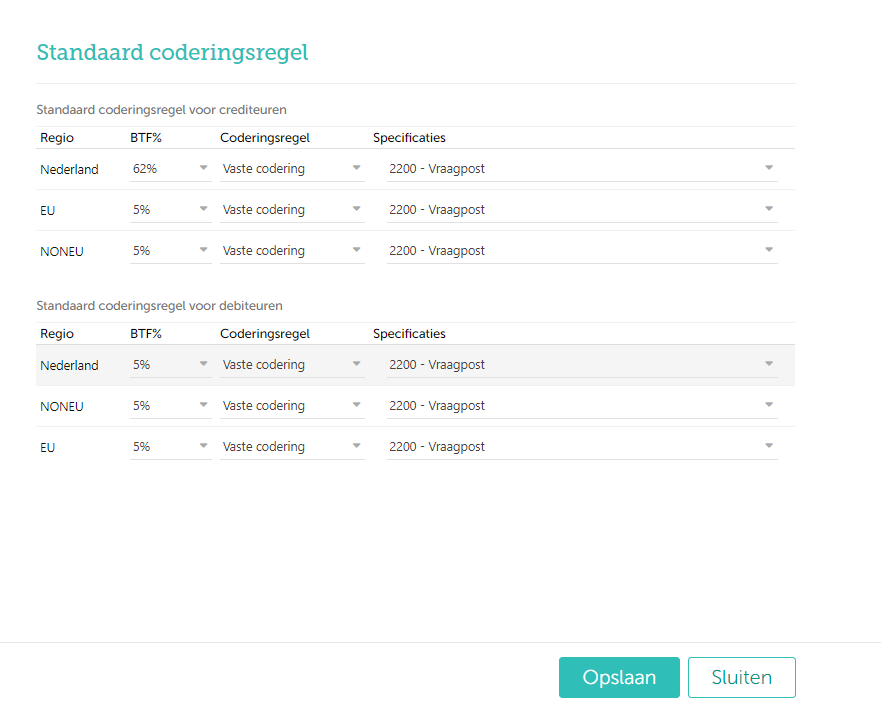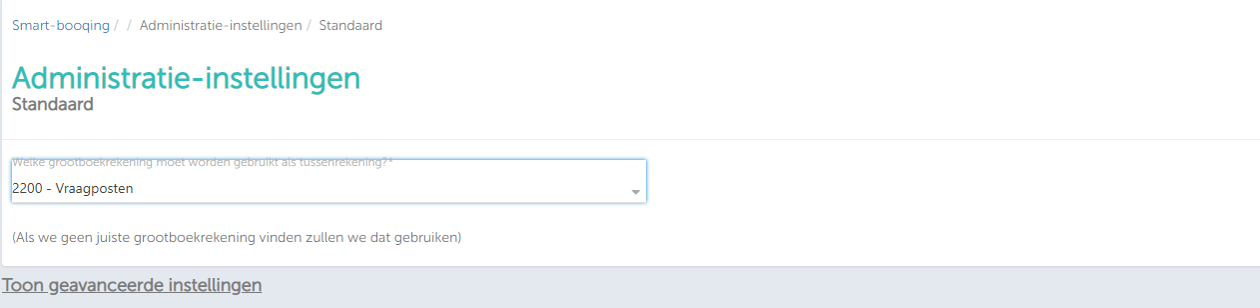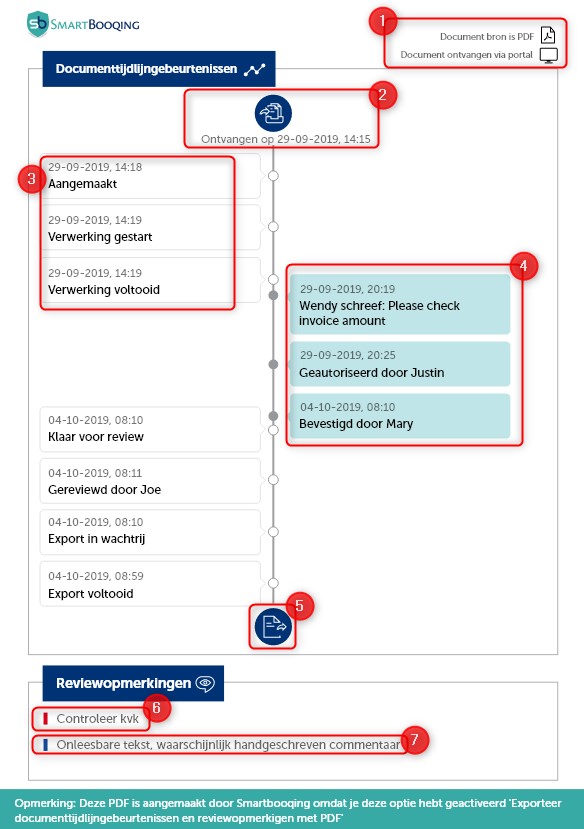In dit artikel vind je informatie over:
-
-
- 2.1 BTW- en belastinginstellingen
- 2.2.Bedragen afronden
- 2.3.Standaardinstellingen van de leverancier/klant
- 2.4.Stamgegevens (weergave)
- 2.5.Boekingsperiode afsluiten
- 2.6.Beschrijving maken
- 2.7.Documenten met andere geadresseerde
- 2.8.Digitale PDF-instellingen
- 2.9.Standaard coderingsregelinstellingen
- 2.10.PDF-instellingen exporteren
- 2.11.PDF niet splitsen instellingen
-
1. Basisinstellingen
Wat zijn de basisinstellingen en waar stel ik ze in?
Ga naar ‘Standaard’ in het linkerkeuzemenu en daar zie je een aantal opties. Zie hieronder:
Tussenrekening
Standaard zal het systeem dit voorstellen. Als het systeem geen passende grootboekrekening kan vinden, zal de opgegeven grootboekrekening hiervoor gebruikt worden. Het is verplicht om een grootboekrekening op te geven.
2. Geavanceerde instellingen
2.1 BTW- en belastinginstellingen
- Btw – Sommige administraties hebben een BTW vrijstelling van de overheid, zoals verzekeringsmaatschappijen. Met deze optie kun je BTW berekeningen in- en uitschakelen.
- Belasting – Bij sommige administraties worden belastingfacturen geboekt als inkoopdocument en vervolgens per bank/contant betaald. Sommige worden meteen in het bank/kasboek geboekt. Met deze instelling kun je bepalen of het geboekt moet worden als factuur of dat ze niet geboekt moeten worden.
2.2. Bedragen afronden
Het systeem genereert waarschuwingen voor kleine verschillen (dat wil zeggen 0 en 1).
Om deze waarschuwingen te voorkomen kun je instellen dat het verschil automatisch aangepast moet worden. Dit kan worden ingesteld voor twee bedragen, namelijk op het totale bedrag en op het btw-bedrag.
- Percentage van het bedrag OF tot het opgegeven bedrag = Als het verschil aan een van beide voorwaarden zal het worden aangepast.
- Percentage van bedrag EN tot het opgegeven bedrag = Als het verschil aan beide voorwaarden voldoet zal het worden aangepast .
2.3. Standaardinstellingen van de leverancier
Door op de knop ‘Instellen’ te klikken, kunt u de onderstaande instellingen uitvoeren:
- Verwerk crediteuren – Als deze is ingeschakeld, zijn andere instellingen zichtbaar en van toepassing. Als deze optie is uitgeschakeld, worden de inkoopfacturen niet geboekt.
- Verzamelcodes/Dagboeken – Er kunnen meerdere zijn, maar standaard wordt er één geselecteerd volgens de instellingen van het boekhoudsysteem.
- Verwerking van nieuwe crediteuren – Als deze optie is ingeschakeld, worden nieuwe crediteuren aangemaakt en geboekt. Als het is uitgeschakeld, worden alleen bestaande crediteuren verwerkt..
- Betalingstermijn – Het wordt gesynchroniseerd vanuit het boekhoudsysteem of wordt standaard ingesteld op 30
2.3.1. Verwerken op één contact
Wanneer u niet wilt dat er nieuwe relaties door het systeem worden aangemaakt en wilt Verwerken op één contact.
2.3.2. Nieuw relatiecode-patroon
- Het relatienummer dat in Smartbooqing wordt aangemaakt, wordt bepaald door de instelling in het boekhoudsysteem. Standaard wordt dit gesynchroniseerd vanuit het boekhoudsysteem. Als u uw eigen relatienummerpatroon wilt instellen om te voorkomen dat het relatienummer wordt overschreven, kunt u het patroon hier definiëren.
Standaard zijn beide selectievakjes UITGESCHAKELD:
Als 1e selectievakje is ingeschakeld, kunt u het beginnummer voor nieuwe relaties vermelden.
- De synchronisatie met het boekhoudsysteem wordt voortgezet als er in uw boekhoudsysteem een relatienummer aanwezig is die groter is dan uw gekozen beginnummer. Het nummer wordt dan na synchronisatie gewijzigd.
- Voorbeeld: Als u 8027 hebt ingesteld als beginnummer. Als er in uw boekhoudsysteem een relatienummer is met 10000, wordt het beginnummer van de relatie gewijzigd in 10001 nadat de administratie is gesynchroniseerd in Smartbooqing.
Als 2e selectievakje is ingeschakeld –
- Hier kunt u de lengte van het relatienummer en het patroon wijzigen en op basis hiervan wordt het volgende nummer gegenereerd.
- Opmerking: Wanneer deze optie is geselecteerd, stopt de synchronisatie van het relatiepatroon met het boekhoudsysteem en wordt deze niet bijgewerkt.
- Als de gekozen lengte of -patroon van relatienummer niet compatibel is met het boekhoudsysteem zal de relatie stoppen op de pagina met exportfouten.
- Voorbeeld: U hebt een relatienummer 1000000000 in uw boekhoudsysteem. Als Smartbooqing vervolgens nieuwe relaties aanmaakt op basis van het grootste getal dat in uw boekhoudsysteem aanwezig is, zal Smartbooqing na synchronisatie relatie 1000000001 aanmaken. Als dit niet gewenst is en u wilt dat het volgende relatienummer wordt aangemaakt als 10001, kunt u de relatiecodelengte als 5 invoeren en het volgende beschikbare getal aanpassen naar 10001. Zie onderstaande afbeelding voor referentie.
- Let op, wanneer beide selectievakjes zijn ingeschakeld, maakt het systeem een relatienummer aan op basis van het ingestelde relatienummer en deze wordt niet gewijzigd na synchronisatie.
- Opmerking: Deze functie wordt niet ondersteund voor VISMA-verbindingen omdat relatienummers correct worden geëxporteerd in VISMA.
- Opmerking: De onderstaande wijzigingen zijn alleen van belang voor numerieke en alfanumerieke patrooninstellingen. Niet vereist voor ‘alfabetische’patrooninstelling.
2.4. Stamgegevens (weergave)
Hier kan je alle stamgegevens bekijken die in het scherm worden genoemd. D.w.z. voor perioden kan je zien welke perioden open zijn of gesloten zijn.
2.5. Boekingsperiode afsluiten
Sommige facturen die in een gesloten of geblokkeerde periode vallen, waarbij de factuurdatum valt in de gesloten periode, zal deze instelling bepalen of het moeten worden geboekt of niet.
- Als het AAN is, wordt het voor dezelfde factuurdatum geboekt in de volgende open periode.
- Als het UIT is, wordt het niet geboekt.
- Het bevat ook de tekst [VP] in de omschrijving die staat voor “Vorige periode”.
- Systeem genereert een waarschuwing voor beide – al dan niet geboekte document.
2.6. Beschrijving maken
- Als de standaardinstelling niet correct is, kan de gebruiker “Aangepast” selecteren om instellingen te bewerken.
- Dit is de instelling voor het beschrijvingspatroon van het koptekstdeel en de artikelregel die moeten worden geëxporteerd. Het is gebaseerd op de lengte van elk veld, gestart vanaf dat punt. Het genereert een combinatie van velden in één veld.
- In artikelregel – de beschrijving bestaat uit twee delen. Het hangt af van de relatie instelling “Groepeerboeking”. Als Relatie is ingesteld als Gegroepeerde regels, wordt de instelling van ‘Voor Groeperen’ toegepast, zo niet wordt instelling voor ‘Voor niet-groeperen’ toegepast. Zie het scherm hieronder.
2.7. Documenten met andere geadresseerde
- Deze instelling is van toepassing op inkoopfacturen waar de geadresseerde niet hetzelfde is die van administratie. Je kan hier de namen instellen die moeten worden geboekt / niet zijn geboekt / zijn geboekt op basis van de opgegeven vaste code.
- Het systeem genereert ook waarschuwingen voor nieuwe onbekende geadresseerden, waarmee het automatisch deze instelling toevoegt aan de hand van de actie van een gebruiker die wordt genomen of waarschuwt voor bekende geadresseerden.
2.8. Digitale PDF-instellingen
Deze instelling geeft aan hoe PDF wordt gemaakt van een UBL-bestand.
2.9. Standaard coderingsregelinstellingen
2.9.1. Standaard coderingsregel bij het importeren van een administratie
- Tijdens het importeren van de administratie is een standaard coderingsregel ingesteld voor debiteuren en crediteuren voor regio’s (NL, EU en niet-EU).
- Standaard is de instelling voor deze coderingsregels de vaste codering met vraagposten.
2.9.2. Standaard coderingsregel voor nieuwe relaties
Nadat de administratie is ingeregeld kunt u de instellingen aanpassen. De instellingen zullen vervolgens worden toegepast op de nieuwe relaties. Dit geldt niet voor relaties die handmatig worden aangemaakt.
- U hebt toegang tot de standaard coderingsregelinstellingen:
- Beheerinstellingen> Basis> toont geavanceerde instellingen
2.9.3. Coderingsregels en de betrouwbaarheidsfactor
Door het aanpassen van de betrouwbaarheisfactor limiet kun je zelf instellingen of de standaard coderingsregels altijd moet worden toegepast of dat je liever de systeem suggesties wilt. Het systeem zal voor nieuwe relaties op basis van cloud intelligentie proberen een goede suggestie te maken. De betrouwbaarheidsfactor (BTF) geeft aan hoe sterk deze suggestie is. Indien er in Smartbooqing weinig vergelijkbare relaties zijn zal de suggestie een lage BTF waarde hebben. Een BTF van 80% duidt op een sterke suggestie.
Bij de standaard coderinsgregels kun je de waarde voor de minimale BTF instellen. Indien de berekende BTF voor een nieuwe relatie lager is dan de hier ingestelde limiet wordt de standaard coderingsregel toegepast. Indien je wilt dat de standaard coderingsregel altijd wordt toegepast stel je de minimale BTF limiet op 100% in.
o De accountcode voor de tussenrekening is afkomstig van de code van de tussenrekening die op administratie niveau is ingesteld.
- You can change the default tedder factor, coding rule and account codes. Click on “configure” to edit.
- Once changes have been made, click Save.
2.10. PDF-instellingen exporteren
Als u documenteigenschappen toevoegt aan PDF, wordt er extra pagina toegevoegd aan geëxporteerde PDF. Deze pagina bevat de documenttijdlijngebeurtenissen en opmerkingen.
- Taal van export: Keuze tussen Nederlands/ Engels, waarin de geëxporteerde document eigenschappen zullen worden weergegeven.
- Documenttijdlijngebeurtenissen:
- Systeemgebeurtenissen- Systeem gegenereerde opmerkingen zijn opmerkingen gegenereerd door Smartbooqing systeem en weergegeven over tijdlijn. Het systeem gegenereerde opmerkingen worden geëxporteerd naar PDF, zoals Aangemaakt, Verwerking gestart, Verwerking voltooid, Klaar voor review, Geëxporteerd, enz.
- Opmerkingen van gebruikers– Dit zijn de opmerkingen die worden genoemd door de gebruiker over tijdlijn. Voorbeeld als tijdens het autoriseren van document de gebruiker een opmerking plaatst.
- Opmerkingen bekijken:
- Notificaties- Worden weergegeven per document en worden door het systeem vermeld. Ze worden weergegeven met een ‘Blauwe’ regel per document op de reviewpagina.
- Verplichte opmerkingen- Verplichte opmerkingen worden weergegeven per document en worden vermeld door het systeem. Dit zijn de opmerkingen waarbij u actie dient te ondernemen. Ze worden weergegeven met een ‘Rode’ lijn per
Wat is documenttijdlijn en reviewopmerkingen?
- Documenttijdlijn: Documenttijdlijn kunt u bekijken in het linkermenu-> Reviewpagina-> DDP-> Tijdlijn
- Documentsyteemgebeurtenissen
- Opmerkingen van documentgebruikers
- Reviewopmerkingen: U kunt reviewopmerkingen op de tijdlijn bekijken via het linkermenu-> Reviewpagina
- Verplichte opmerkingen
- Notificaties
Hoe ziet de pagina PDF exporteren eruit?
Deze pagina wordt aan uw document toegevoegd. Geëxporteerde pdf-pagina bevat de onderstaande details:
- Documentbron en ontvangen document via
- Document ontvangen, datum en tijd
- Systeemgebeurtenissen
- Opmerkingen van gebruikers
- Document geëxporteerd
- Verplichte opmerkingen
- Notificaties
2.11. PDF niet splitsen instellingen
Verzenden van bestanden per e-mail
Waar kan ik de instellingen aanpassen?
Stappen
- Selecteer de administratie. Ga naar Administratie-instellingen
- Selecteer Standaard en klik op Toon geavanceerde instellingen
- Aan de rechterkant vind je Documentinstellingen ‘PDF niet splitsen.
Bij het verzenden van bestanden per e-mail kan je door ‘trefwoord in onderwerp van e-mail’ en door ‘e-mailadres van afzender’ instellingen voor ‘PDF niet splitsen’ beheren.
- ‘PDF niet splitsen’ gebaseerd op trefwoord(en)
- ‘PDF niet splitsen’ gebaseerd op e-mailadres van afzender
Trefwoord(en) in onderwerp van e-mail
Definieer een trefwoord of een zin, en je kan er voor zorgen dat documenten niet gesplitst worden. De trefwoord(en) zet je in het onderwerp van de e-mail met de bijlages.
- Typ trefwoord(en)/zin en druk op enter om op te slaan.
- Om een woord te verwijderen druk op het kruisje.
- De trefwoord(en) moeten deel uitmaken van de onderwerpregel van de e-mail
- Voorbeeld: no split factuur 266235
Waarbij,
no split : zijn de ingestelde trefwoorden
factuur 266235: is onderwerpregel van de e-mail